如何解决电脑桌面图标不见的问题
有的小伙伴在使用电脑时,发现并不能找到桌面上的图标,只可以看到壁纸,那么该如何解决这一问题呢?小编就来为大家介绍一下吧。
具体如下:
1. 第一步,在桌面上,双击鼠标左键,有时候桌面上的图标就会出现了。


2. 第二步,如果小伙伴想要关闭这种功能的话,那么右击桌面空白处,接着点击弹出窗口中的桌面整理选项。

3. 第三步,在下图所示的弹出窗口中,点击箭头所指的设置中心选项。

4. 第四步,我们可以看到如下图所示的设置中心页面,点击页面左侧的基本设置选项,接着点击双击空白处隐藏桌面图标前面的选项框,然后点击右上角的“×”来关闭窗口。
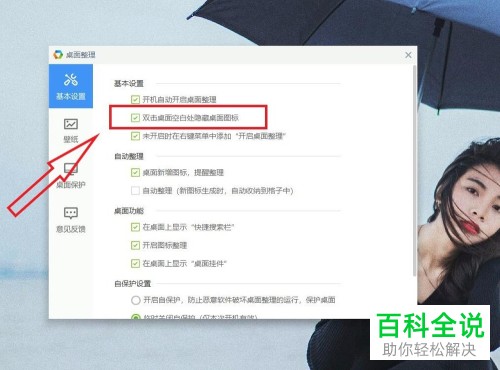
方法/步骤2
1. 第一步,右击桌面空白处,接着使鼠标停在弹出窗口中的查看选项处,然后点击双击隐藏桌面图标选项,即可成功关闭双击隐藏桌面图标的功能。

方法/步骤3
1. 第一步,如果前面两个办法都没有解决这一问题的话,那么按shift ctrl Esc快捷键,接着打开下图所示的任务管理器窗口。
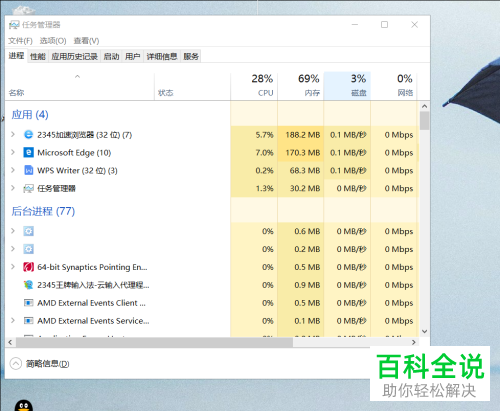
2. 第二步,点击左上角的文件选项,接着点击弹出窗口中的运行新任务选项。
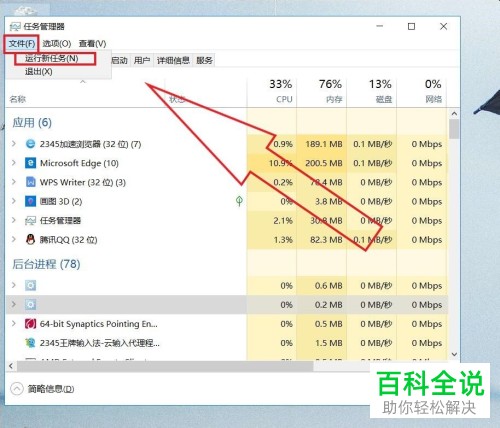
3. 第三步,在下图所示的打开窗口中,点击输入框,接着输入explorer.exe命令,然后点击输入框下面的选项框,最后点击确定选项,即可成功关闭双击隐藏桌面图标的功能。
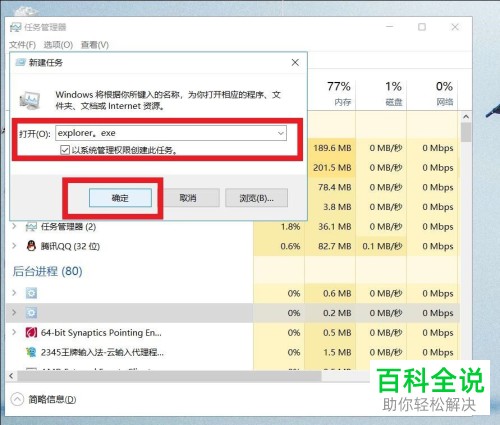
以上就是如何解决电脑桌面图标不见的问题的方法。
赞 (0)

